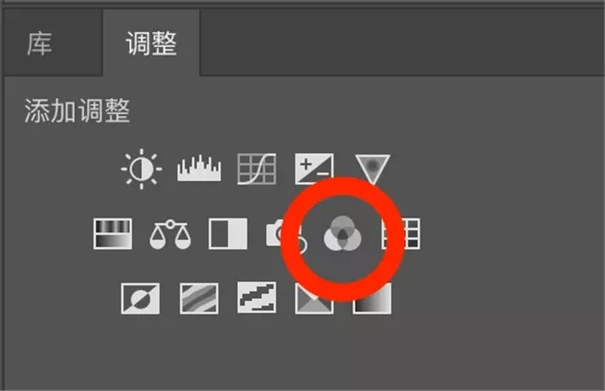
讲解工具:通道混合器
达到目的:黑白转换、创意调色
软件版本:Photoshop CC2019
操作难度:7(10为***)

这个工具,严格来讲跟其他的调色工具不一样,它可以“选择性大幅度”更改颜色倾向,它*常见的例子就是改变叶子的颜色,来“变换季节”,比如上图这种“从夏天到秋天”就需要用通道混合器,不过这个例子还要有蒙版操作,所以我先不讲这个。今天将一个之前用过的例子,该例子很符合通道混合器单独功能操作的要求。
先说适合什么照片
在做这个例子之前,首先要说一下“通道混合器单独操作”适合什么照片。什么叫“通道混合器单独操作”?就是完全不用其他工具,只用通道混合器一个工具就完成调整。这样的照片其实不多,我们需要的是:要改变的颜色非常突出,且画面中其他颜色与其差别很大的照片。
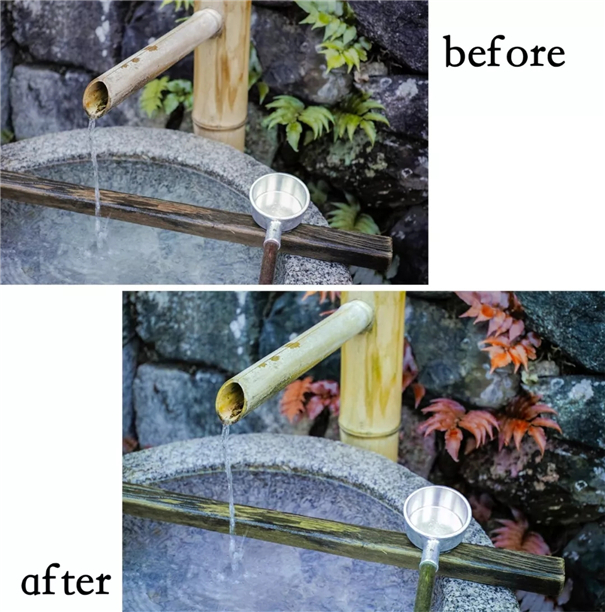
比如这个,原图中的绿色***于叶子,而我恰好要改变的就是叶子的颜色,这时候我就可以放心操作了。“通道混合器”一般都要蒙版,或者其他工具配合使用,这里通过这个例子来讲解该工具的能力。这个例子操作起来也就是15秒钟,所以咱们先操作,之后再分析其中的门道。
具体操作
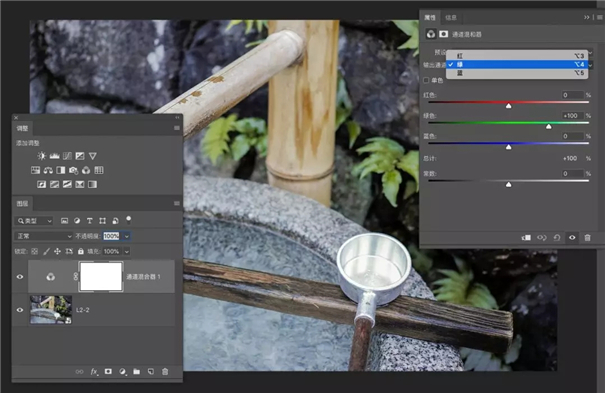
01 调整图层
在Photoshop中打开照片,然后直接点击“调整”面板第2行倒数第2个图标,建立一个“通道混合器”调整图层,在图层面板中就能看到这个“通道混合器 1”,在弹出的属性面板里将输出通道设置为“绿”即可——要调整绿色,那就要选择调整起来*显著的“绿”输出通道。
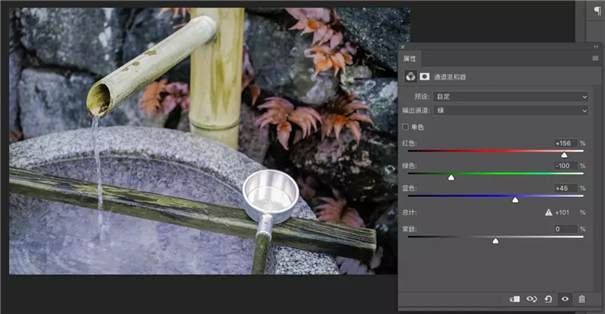
02 调整参数
绿色变红色,首先把绿色从***调整为-***,然后提升红色到+156%来大幅度增加“绿”里的红色,***通过蓝色来协调整体色调,放在+45%差不多了,调整完成!绿色变红色,大多数情况都是:大幅度降低绿色、大幅度提升红色,蓝色来协调整体色调(一般是提升)。以上操作,15秒够了吧。
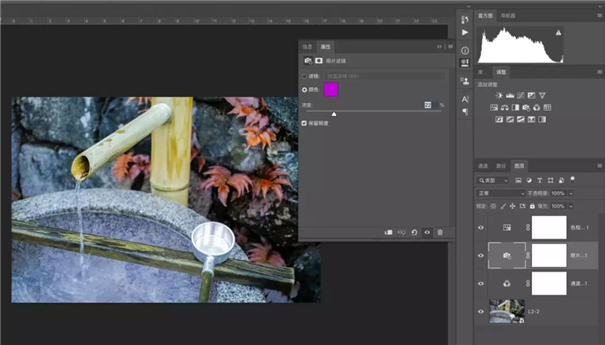
03 如果你想,可以继续
之后你可以继续调整,这些就看你自己的喜好了。我加了一个照片滤镜,选择了品红色,然后又用一个色相/饱和度调整图层增加了整体饱和度,你可以根据自己喜好进行操作。
要把大象放冰箱
我们的目的是:绿色变红色。现在我们先来从数值方面分析一下该怎么办。下图是一个RGB的模型,其中的红、绿和蓝都是纯色,它们混合出了:黑色、白色、黄色、品红色、青色。所以画面中有8种颜色。它们都能用数值来表示。
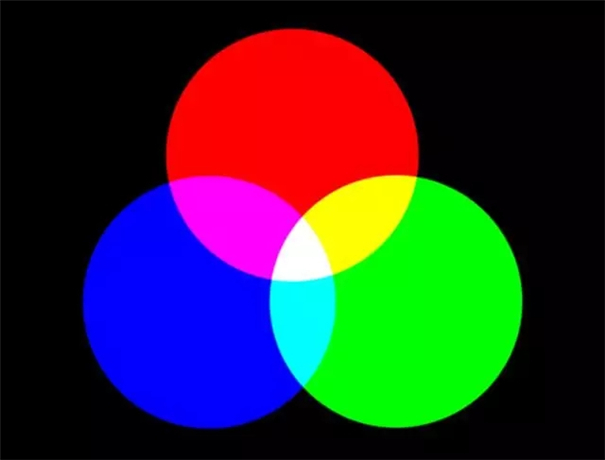
比如黑色就是R0、G0、B0,我们要更改的绿色为R0、G255、B0,而红色是R255、G0、B0,所以要把绿变红,就要降低绿色、提升红色,并看情况调整蓝色,这就符合我们刚才调整的数值,因为不是纯绿和纯红,所以这个分析只是趋势。

绿色和红色的变化比较好分析,如果碰上组成更复杂的颜色,也可以将数值列出来进行趋势分析,那时候还要考虑不同通道,晕了吧……听句劝,先别想了。
我要提醒大家,这个变化不仅出现在绿色里,而是每一个像素的绿色通道里,但是因为绿色含量不一样,所以每个像素的变化不同。举个例子,你把所有菜系的辣椒辣度提升一倍,*辣的菜肯定增加*多,所以川菜肯定是效果*明显的,没放辣椒的淮扬菜提升一倍还是不辣。
大家都知道,要把大象放冰箱是分为3步:开冰箱门、放大象、关冰箱门。这完美诠释了很多不太懂操作,只知道原理的朋友对Photoshop操作的分析过程:空洞的分析等于胡扯。和器材不一样,“键盘摄影师”常见,因为器材性能还有规律可循,但“光分析不实操的修图师”是不行的(不能写键盘修图师……所有修图师都用键盘),修图的分析,一半来自于经验,一半来自于知识,所以必须多修多练。我无法让你马上变成一个经验丰富的修图师,我只能给你一半的东西,另一半请你自己来吧。















